Как разрешить ввод только «да» или «нет» в Excel?
Если вы хотите разрешить пользователям вводить только «Да» или «Нет» в ячейки столбца, как можно быстро справиться с этой задачей в Excel? В этой статье я представлю несколько способов, которые помогут вам быстро решить эту проблему.
Разрешить ввод только «да» или «нет» с помощью проверки данных
Разрешить ввод только уникальных значений с помощью Kutools для Excel
 Разрешить ввод только «да» или «нет» с помощью проверки данных
Разрешить ввод только «да» или «нет» с помощью проверки данных
Встроенная функция — Проверка данных в Excel может помочь вам в решении этой проблемы.
1. Выберите весь столбец, щелкнув по заголовку столбца, например, столбец A, затем нажмите Данные > Проверка данных > Проверка данных.

2. Затем в диалоговом окне Проверка данных на вкладке Настройка выберите Пользовательский из выпадающего списка Разрешить и введите эту формулу =(OR(A1="Yes",A1="No")) в текстовое поле Формула. См. скриншот:
Совет: A1 — это первая ячейка вашего выбранного столбца.
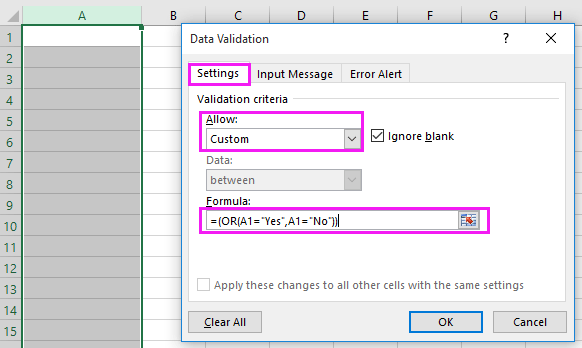
3. Нажмите OK, и тогда выбранный столбец сможет принимать только значения «Да» или «Нет». При попытке ввести другую строку появится предупреждающее диалоговое окно. См. скриншот:

 Разрешить ввод только уникальных значений с помощью Kutools для Excel
Разрешить ввод только уникальных значений с помощью Kutools для Excel
Если вы хотите запретить ввод специальных символов в столбце, вы можете применить функцию Ограничить ввод из Kutools для Excel.
После бесплатной установки Kutools для Excel выполните следующие действия:
1. Выберите весь столбец, щелкнув по заголовку столбца, куда нужно запретить дублирование ввода, например, столбец C, затем нажмите Kutools > Ограничить ввод > Ограничить ввод. См. скриншот:

2. Затем в диалоговом окне Ограничить ввод отметьте флажок Запретить ввод специальных символов, затем нажмите Ok. См. скриншот:

3. После этого появятся два диалоговых окна с напоминаниями, нажмите Да > OK.


Теперь в столбце нельзя вводить специальные символы.

Примечание: Вы также можете запретить ввод некоторых определенных символов или разрешить ввод только определенных символов с помощью функции Ограничить ввод.
Связанные статьи:
Лучшие инструменты для повышения продуктивности в Office
Повысьте свои навыки работы в Excel с помощью Kutools для Excel и ощутите эффективность на новом уровне. Kutools для Excel предлагает более300 расширенных функций для повышения производительности и экономии времени. Нажмите здесь, чтобы выбрать функцию, которая вам нужнее всего...
Office Tab добавляет вкладки в Office и делает вашу работу намного проще
- Включите режим вкладок для редактирования и чтения в Word, Excel, PowerPoint, Publisher, Access, Visio и Project.
- Открывайте и создавайте несколько документов во вкладках одного окна вместо новых отдельных окон.
- Увеличьте свою продуктивность на50% и уменьшите количество щелчков мышью на сотни ежедневно!
Все надстройки Kutools. Один установщик
Пакет Kutools for Office включает надстройки для Excel, Word, Outlook и PowerPoint, а также Office Tab Pro — идеально для команд, работающих в разных приложениях Office.
- Комплексный набор — надстройки для Excel, Word, Outlook и PowerPoint плюс Office Tab Pro
- Один установщик, одна лицензия — настройка занимает считанные минуты (MSI-совместимо)
- Совместная работа — максимальная эффективность между приложениями Office
- 30-дневная полнофункциональная пробная версия — без регистрации и кредитной карты
- Лучшее соотношение цены и качества — экономия по сравнению с покупкой отдельных надстроек